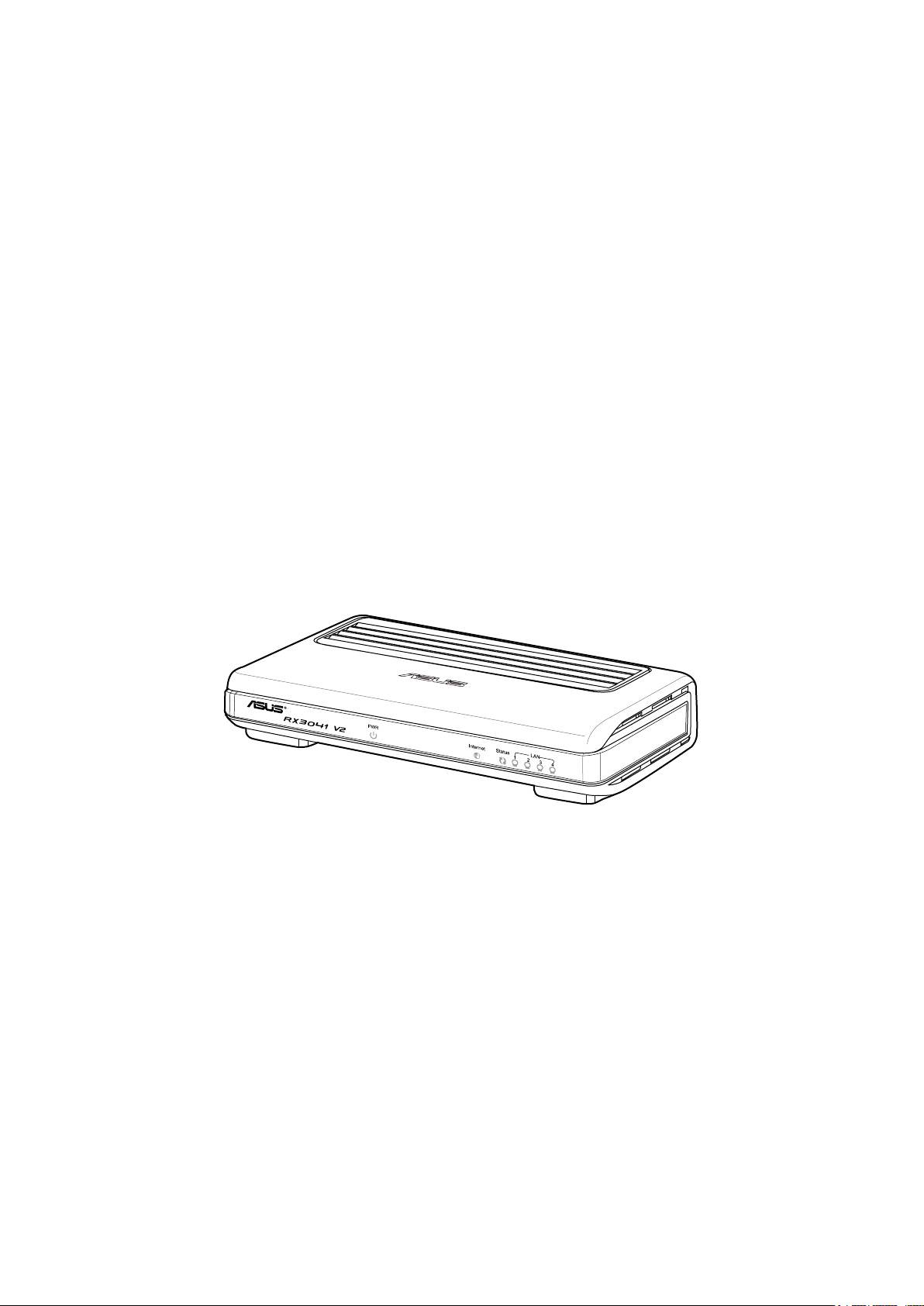
RX3041 V2
Használati utasítás
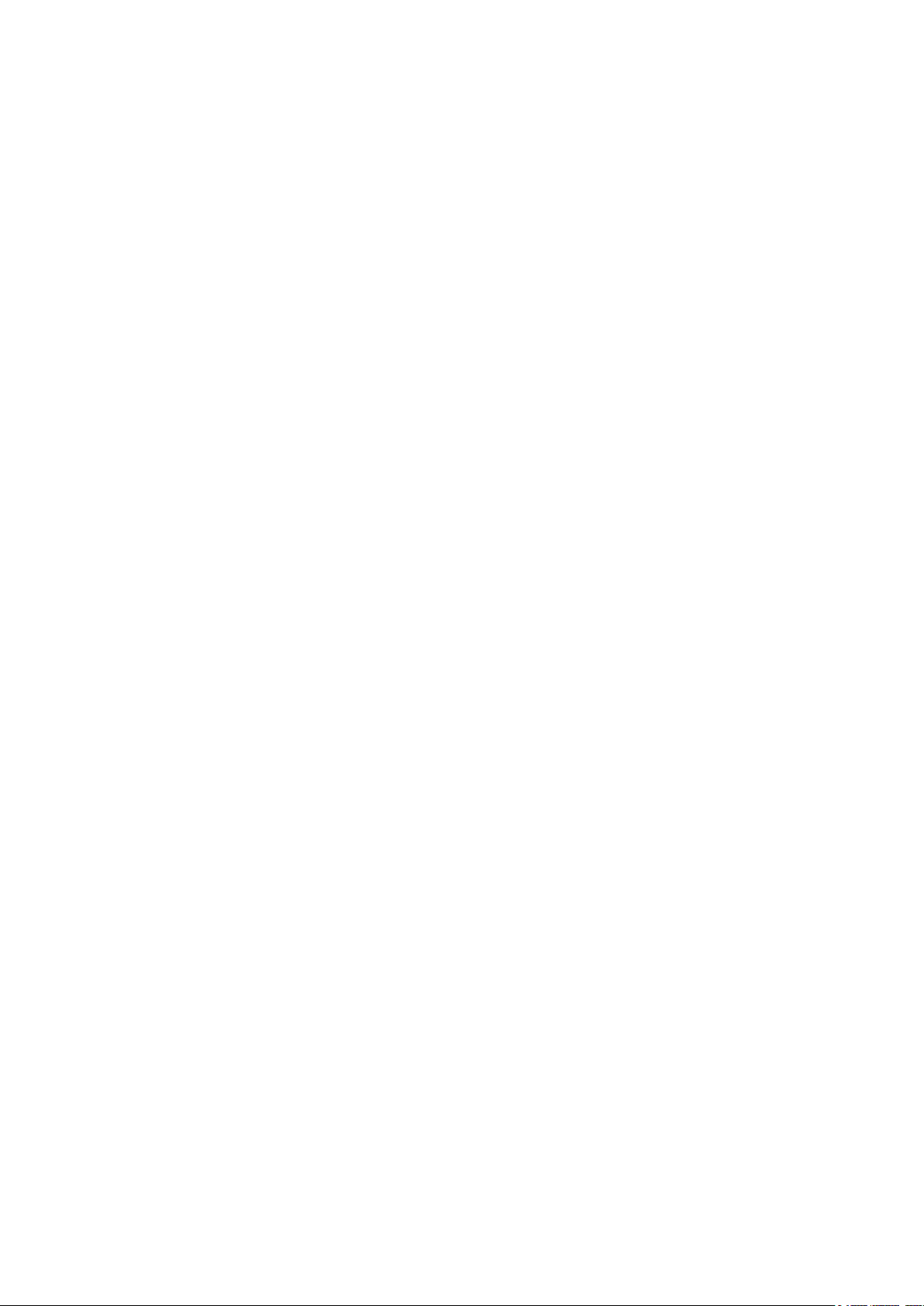
HUG5315
Első kiadás V1
Január 2010
Copyright © 2010 ASUSTeK Computer Inc. Minden jog fenntartva!
Az ASUSTeK COMPUTER INC. („ASUS”) előzetes írásos engedélye nélkül ennek a
kiadványnak, illetve a benne leírt termékeknek vagy szoftvernek, semmilyen részletét nem
szabad sokszorosítani, továbbítani, átírni, adatfeldolgozó rendszerben tárolni, bármilyen
nyelvre lefordítani, legyen az bármilyen formában vagy eszközzel, kivéve a vásárlói
dokumentációt tartalékmásolat készítése céljából.
A termékgarancia, illetve szolgáltatás nem kerül meghosszabbításra, ha: (1) a terméket
megjavítják, módosítják vagy átalakítják, kivéve ha az ilyen javítást, módosítást vagy
átalakítást az ASUS írásban jóváhagyta; vagy (2) a termék sorozatszámát olvashatatlanná
teszik vagy hiányzik.
AZ ASUS A KÉZIKÖNYVET „ÖNMAGÁBAN” BOCSÁTJA RENDELKEZÉSRE, BÁRMILYEN
KIFEJEZETT VAGY BELEÉRTETT JÓTÁLLÁS NÉLKÜL, TARTALMAZVA, DE NEM
KORLÁTOZÓDVA PUSZTÁN AZ ELADHATÓSÁGBAN LÉVŐ JÓTÁLLÁSRA, ILLETVE
MEGHATÁROZOTT CÉLRA VALÓ ALKALMASSÁGRA. AZ ASUS, ILLETVE ANNAK
IGAZGATÓI, TISZTSÉGVISELŐI, ALKALMAZOTTAI VAGY MEGBÍZOTTAI SEMMILYEN
ESETBEN NEM TARTOZNAK FELELŐSSÉGGEL SEMMILYEN OLYAN KÖZVETLEN,
KÖZVETETT, ESETI, KÜLÖNLEGES VAGY KÖVETKEZMÉNYES KÁRÉRT, SEM
KÁRTÉRÍTÉSSEL AZ ELMARADT NYERESÉG, ELMARADT BEVÉTEL, ADATVESZTÉS
VAGY ÜZEMKIESÉS OKOZTA OLYAN KÁRÉRT, AMELY A JELEN KÉZIKÖNY VAGY
TERMÉK HIBÁJÁBÓL ERED, MÉG AKKOR IS, HA AZ ASUS-T TÁJÉKOZTATTÁK ENNEK
LEHETŐSÉGÉRŐL.
A JELEN KÉZIKÖNYVBEN SZEREPLŐ MŰSZAKI ADATOK ÉS INFORMÁCIÓ
KIZÁRÓLAG TÁJÉKOZTATÓ CÉLÚ, ELŐZETES ÉRTESÍTÉS NÉLKÜL
BÁRMIKOR MEGVÁLTOZHATNAK ÉS NEM ÉRTELMEZHETŐK AZ ASUS ÁLTALI
KÖTELEZETTSÉGVÁLLALÁSKÉNT. AZ ASUS NEM VÁLLAL SEMMINEMŰ
FELELŐSSÉGET A KÉZIKÖNYVBEN ELŐFORDULÓ HIBÁKÉRT VAGY PONTATLAN
INFORMÁCIÓKÉRT, A BENNE LEÍRT TERMÉKEKET ÉS SZOFTVERT IS BELEÉRTVE.
A jelen kézikönyvben szereplő termékek és cégnevek az adott cégeik bejegyzett védjegyei
vagy szerzői tulajdona lehetnek vagy sem, és használatuk kizárólag azonosítás vagy
magyarázat céljából történik a tulajdonos javára, mindennemű jogsértés szándéka nélkül.
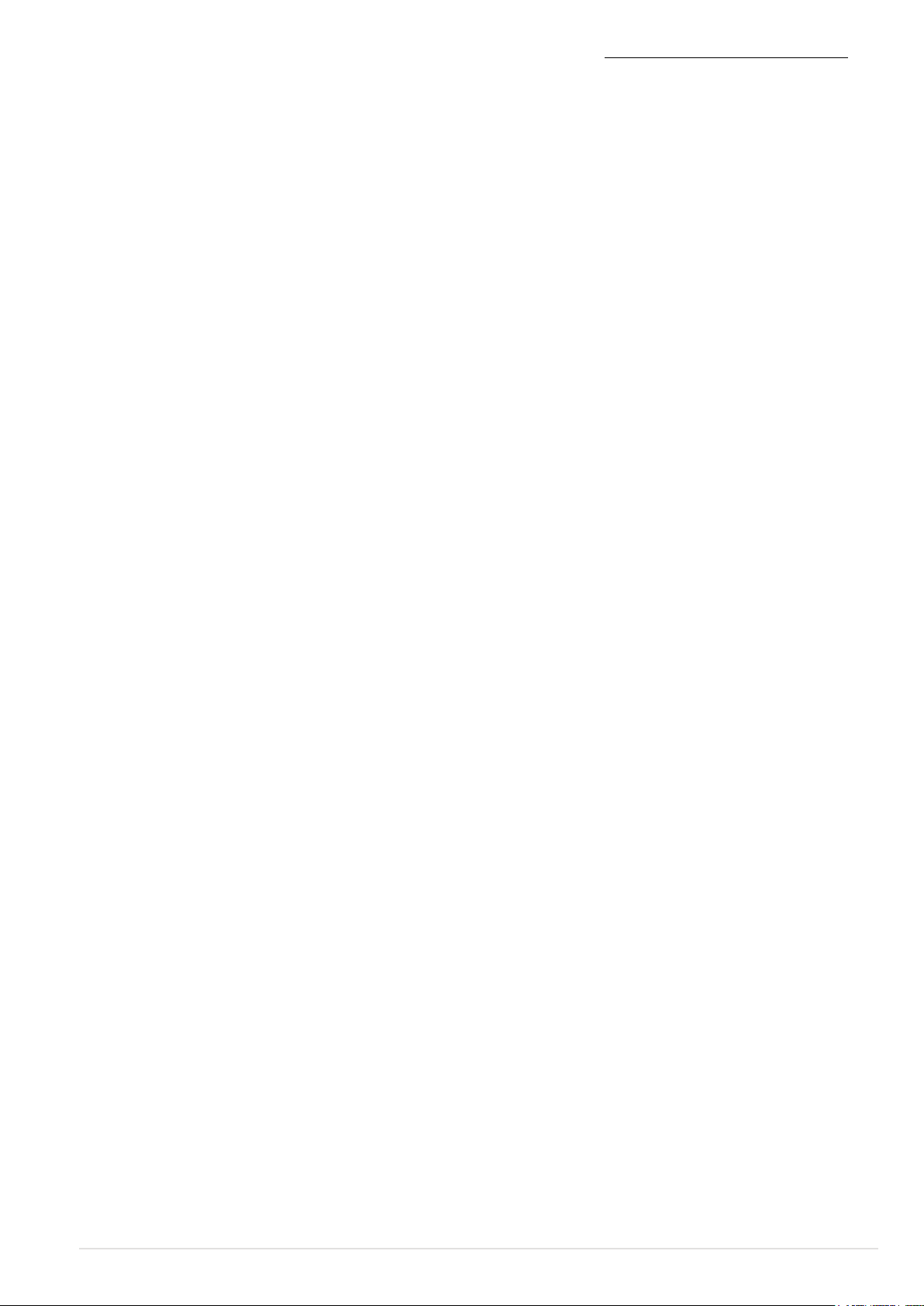
RX3041 V2 router használati utasítás
Tartalomjegyzék
1. fejezet: Bevezetés
1.1 Jellemzők és előnyök ............................................................................................ 3
1.2 A csomag tartalma ................................................................................................. 3
2. fejezet: A router kongurálása webböngésző segítségével
2.1. Indítsa el a böngészőprogramot ......................................................................... 4
2.2. Varázsló ................................................................................................................. 5
2.2.1. Dinamikus IP-cím ..................................................................................................................6
2.2.2. Statikus IP-cím .......................................................................................................................7
2.2.3. PPPoE ...................................................................................................................................9
2.2.4. PPTP .................................................................................................................................... 11
2.2.5. L2TP .....................................................................................................................................12
2.2.6. BigPond ...............................................................................................................................14
2.3. Rendszer ............................................................................................................. 16
2.3.1. Rendszerállapot ...................................................................................................................16
2.3.2. Rendszerbeállítások ............................................................................................................17
2.3.3. Rendszergazda beállítások .................................................................................................. 18
2.3.4. Firmware frissítés ................................................................................................................. 19
2.3.5. Konguráló eszközök ...........................................................................................................19
2.3.6. Napló .................................................................................................................................... 20
2.4. WAN ..................................................................................................................... 21
2.4.1. Csatlakoztatott típus ............................................................................................................21
2.4.2. Dinamikus IP-cím ................................................................................................................. 22
2.4.3. Statikus IP-cím ..................................................................................................................... 23
2.4.4. PPPoE .................................................................................................................................24
2.4.5. PPTP .................................................................................................................................... 25
2.4.6. L2TP .....................................................................................................................................26
2.4.7. BigPond ...............................................................................................................................27
2.4.8. DNS .....................................................................................................................................28
2.5. LAN ...................................................................................................................... 29
2.5.1. Beállítások ...........................................................................................................................29
2.5.2. DHCP kliens ......................................................................................................................... 30
2.6. NAT ...................................................................................................................... 31
2.6.1. Virtuális szerver ....................................................................................................................31
2.6.2. Különleges alkalmazás ........................................................................................................ 32
2.6.3. Portleképzés ........................................................................................................................ 33
2.6.4. ALG ...................................................................................................................................... 33
2.6.5. DMZ ..................................................................................................................................... 34
2.7. Tűzfal ................................................................................................................... 35
2.7.1. Opciók .................................................................................................................................. 35
2.7.2. Hozzáférés-ellenőrzés ......................................................................................................... 36
2.7.3. URL szűrés .......................................................................................................................... 37
2.7.4. MAC ellenőrzés .................................................................................................................... 37
1
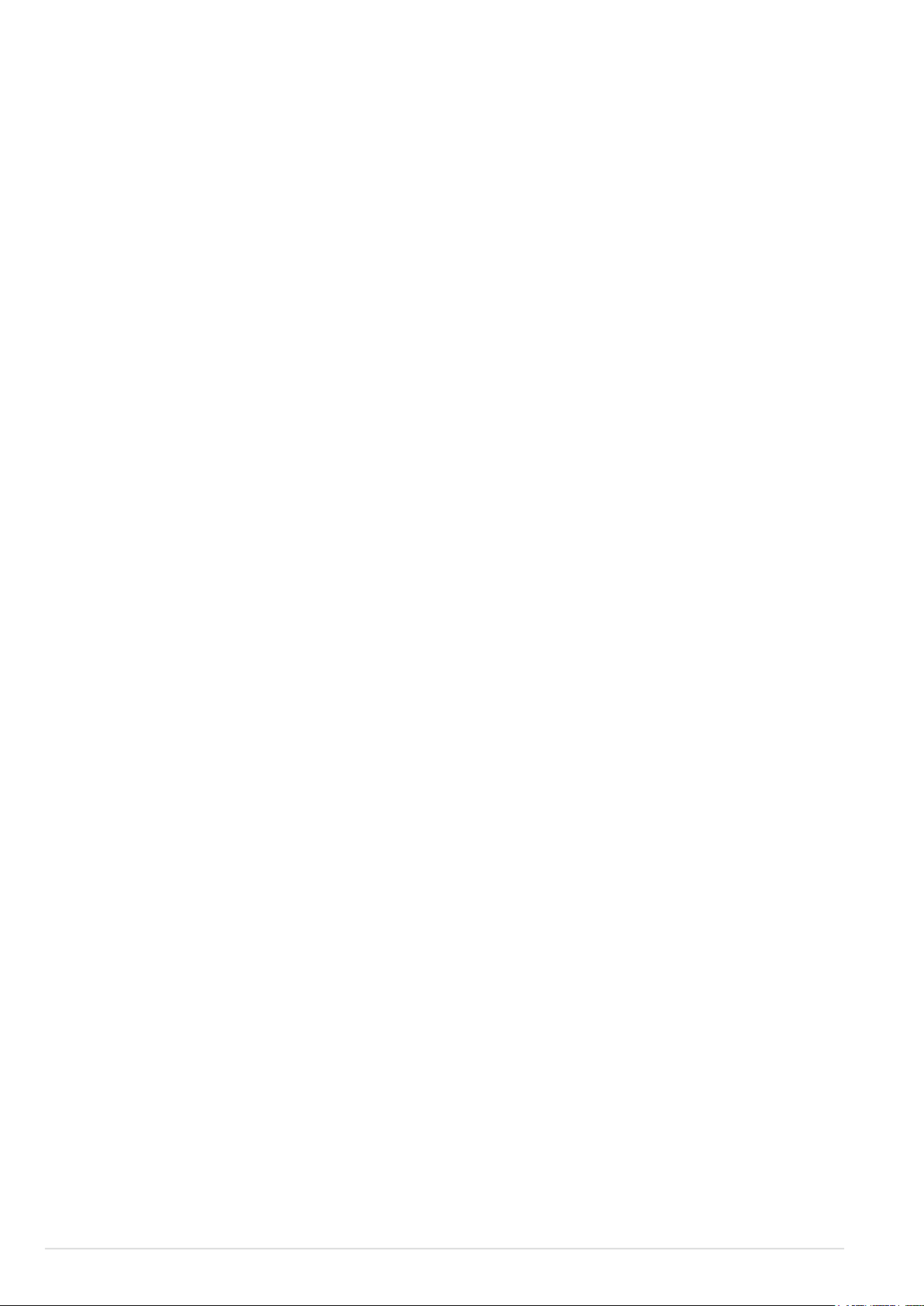
2
RX3041 V2 router használati utasítás
2.8. Útválasztás .......................................................................................................... 38
2.8.1. Útválasztó tábla ...................................................................................................................38
2.8.2. Statikus útvonalak ................................................................................................................ 38
2.8.3. Dinamikus útvonalválasztás ................................................................................................. 39
2.9. UPnP .................................................................................................................... 40
2.9.1. Beállítások ..........................................................................................................................40
2.9.2. Portleképzés ........................................................................................................................ 40
2.10. QoS ................................................................................................................... 41
2.10.1. Port szerinti ........................................................................................................................41
2.10.2. DSCP .................................................................................................................................42
2.11. DDNS ................................................................................................................. 43
2.12. Súgó információ ............................................................................................... 43
2.13. Kijelentkezés ..................................................................................................... 44
Tartalomjegyzék
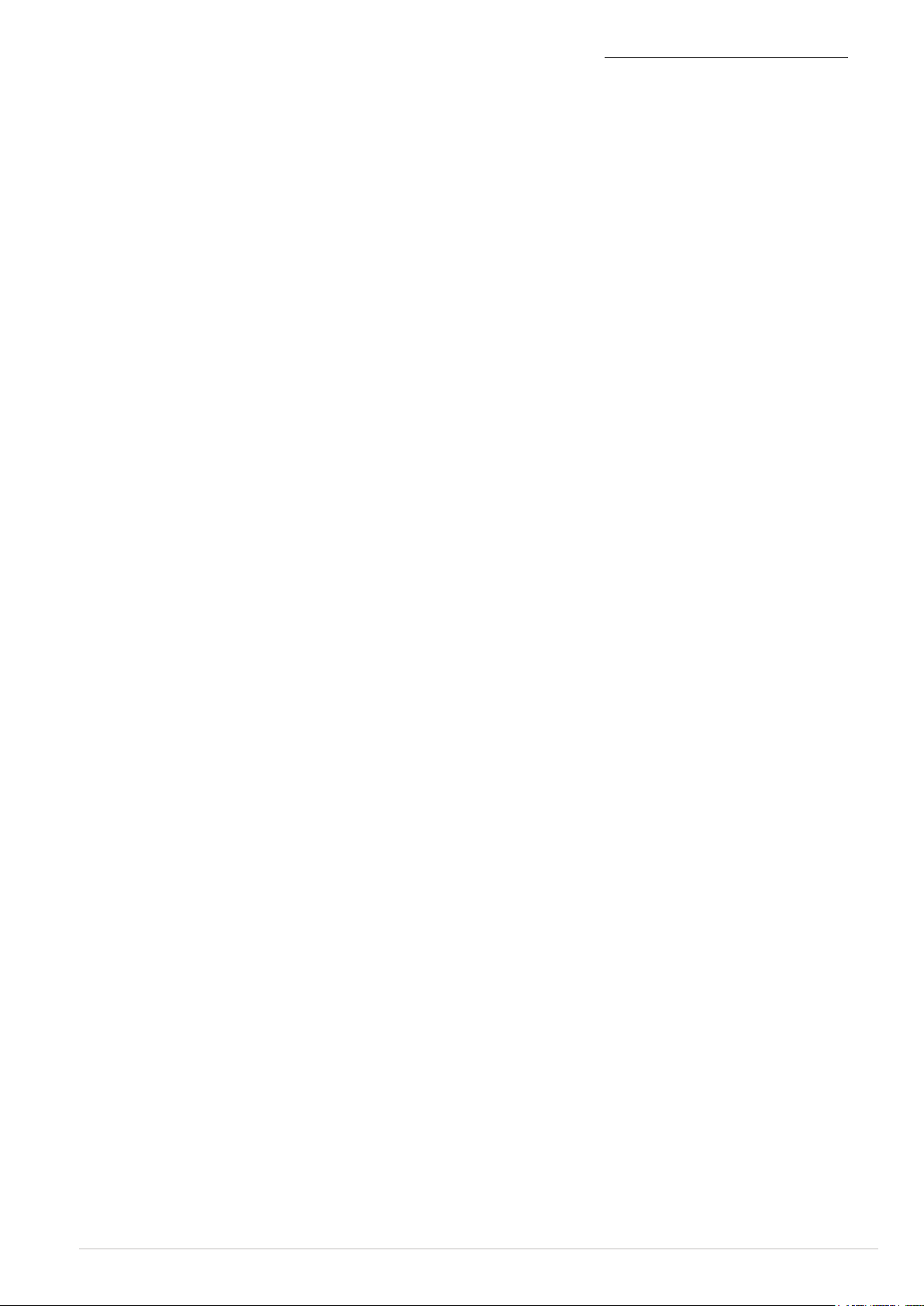
RX3041 V2 router használati utasítás
1. fejezet: Bevezetés
Gratulálunk az új ASUS RX3041 V2 router megvásárlásához! A készülék kiváló minőségű
és megbízható internetes útválasztó eszköz, amely több felhasználó számára teszi lehetővé
az internet elérését DSL vagy kábelmodem segítségével. Egyszerűen telepítse a routert,
csatlakoztassa a Kábel-/DSL modemhez, és szörföljön az interneten minden további
erőfeszítés nélkül. Mivel valamennyi portja támogatja az MDI/MDIX-et, a router 10/100 Mb/s
4 portos Ethernet switch-ként is működik, így CAT 5 kábel segítségével más routerekhez/
switch-ekhez csatlakozhat. A router teljes megoldást kínál kis- és középvállalkozásoknak
(SMB) és kis irodai/otthoni irodai (SOHO) felhasználóknak, azonnali hálózatot kínálva ma,
illetve rugalmasságot biztosítva a jövőbeni bővítési és sebesség-igények kielégítésében.
1.1 Jellemzők és előnyök
• Egyszerű üzembe helyezési varázsló 3 lépésben
Valamennyi felhasználó egyszerűen beállíthatja a routert egy mindössze 3 lépésből álló
varázsló segítségével, hogy megoszthassák az internet-kapcsolatot.
• Felhasználóbarát webes grakus kezelőfelület
Az ASUS-specikus és felhasználóbarát felület lehetővé teszi a felhasználóknak a router
egyszerű üzembe helyezését.
• DHCP szerver támogatása
Ez a szolgáltatás a PC-knek és egyéb eszközöknek kérésre dinamikus IP-címet biztosít.
A router DHCP szerverként működhet a LAN-on lévő eszközök irányába.
• Több DMZ gazdagép támogatása
Az egyik PC-t a LAN-on úgy lehet kongurálni, hogy korlátozás nélküli kétirányú
kommunikációt tegyen lehetővé szerverekkel vagy egyéni felhasználókkal az interneten.
• PPTP és PPPoE támogatása
Az internet- (WAN port) csatlakozás támogatja a PPPoE (PPP over Ethernet) és a PPTP
(Point-to-Point Tunnel Protocol), illetve a „Közvetlen kapcsolat” típusú szolgáltatást.
1.2 A csomag tartalma
• Egy db RX3041 V2 router
• Hálózati adapter
• CD használati utasítással
• QIG
3
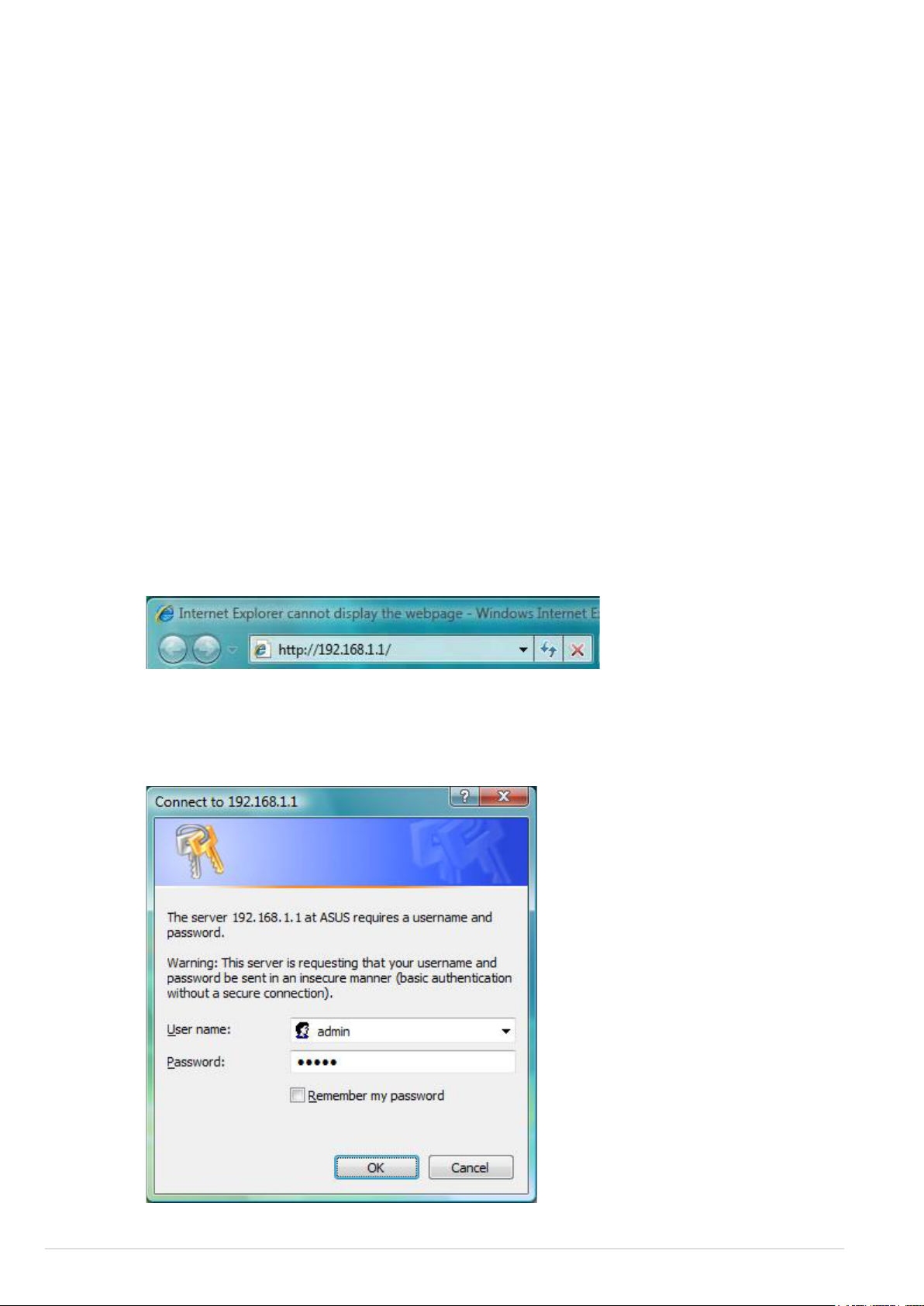
4
RX3041 V2 router használati utasítás
2. fejezet: A router kongurálása webböngésző segítségével
A routerhez web-alapú kongurációs segédprogram jár. A felhasználók bármelyik
kliensrendszerről el tudják érni e kongurációs segédprogramot az RX3041 V2 router LANhálózatán belül. A legjobb eredmény érdekében a Microsoft Internet Explorer 6.0 vagy újabb,
illetve Netscape Navigator 4.7 vagy újabb verziót használja. Mielőtt a elkezdi kongurálni a
routert, be kell szereznie az alábbi információkat az Ön internet-szolgáltatójától:
a) Statikus IP-címet adott-e ki Önnek az internet-szolgáltató, vagy dinamikust osztottak-
e ki? Ha statikus IP-címet kapott, mi az?
b) Használ-e az Ön internet-szolgáltatója PPPoE-t? Ha igen, mi az Ön PPPoE
felhasználóneve és jelszava?
Ha nem biztos a fentiekben, lépjen kapcsolatba az internet-szolgáltatóval.
2.1. Indítsa el a böngészőprogramot
Ha web-alapú segédprogamot használ, el kell indítania a böngészőprogramot (MS IE 6.0
vagy újabb, Netscape Navigator 4.7 vagy újabb).
1. lépés:
Írja be az RX3041 V2 router alapértelmezett IP-címét http://192.168.1.1 a cím
mezőbe, majd nyomja meg az Enter gombot:
2. lépés
: Miután megjelenik a bejelentkezési párbeszédpanel, gépelje be az “admin”
szót a User name (Felhasználónév) és ugyancsak az “admin” szót a Password (Jelszó)
mezőbe, majd kattintson az “OK” gombra a bejelentkezéshez.
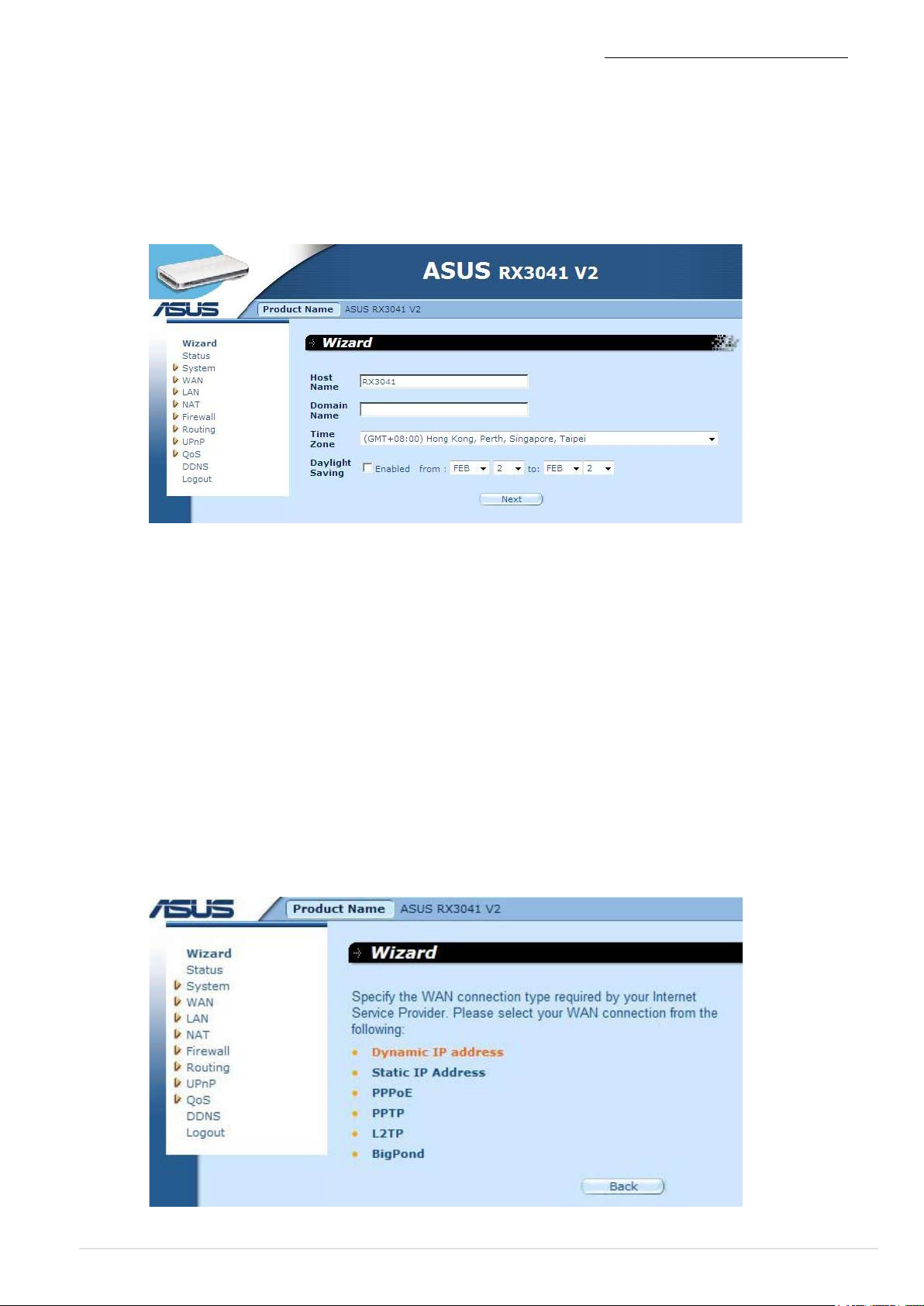
RX3041 V2 router használati utasítás
2.2. Varázsló
Az alábbi ablak lehetővé teszi a felhasználó számára, hogy a router alapvető beállításait
kongurálja, pl. Host Name (Gazdagépnév), Domain Name (Tartománynév), Time Zone
(Időzóna) és Daylight Saving (Nyári/Téli időszámítás). Kattintson a “Next” (Tovább) gombra
a WAN beállítások frissítéséhez.
Gazdagépnév: Gépelje be az internet-szolgáltató által megadott gazdagép nevet
(Alapértelmezett: RX3041 V2).
Tartománynév: Gépelje be az internet-szolgáltató által megadott tartománynevet.
Időzóna: Válassza ki az országának megfelelő időzónát. A router az Ön választása alapján
állítja be az időt.
Nyári/Téli időszámítás: A router képes gyelembe venni a téli/nyári időszámítást.
Ha használni kívánja ezt a funkciót, be kell jelölnie/ki kell pipálnia az engedélyezés
jelölőnégyzetet a nyári időszámítás konguráció engedélyezéséhez.
Következő: Kattintson a “Next” (Tovább) gombra a WAN beállítások frissítéséhez.
Az alábbi ablakban a felhasználó megadhatja a WAN kapcsolat típusát, pl. dinamikus IPcím, statikus IP-cím vagy PPPoE stb.. A csatlakozási beállítások elvégzése után kattintson a
“Next” (Tovább) gombra a DNS beállítások aktualizálásához.
5
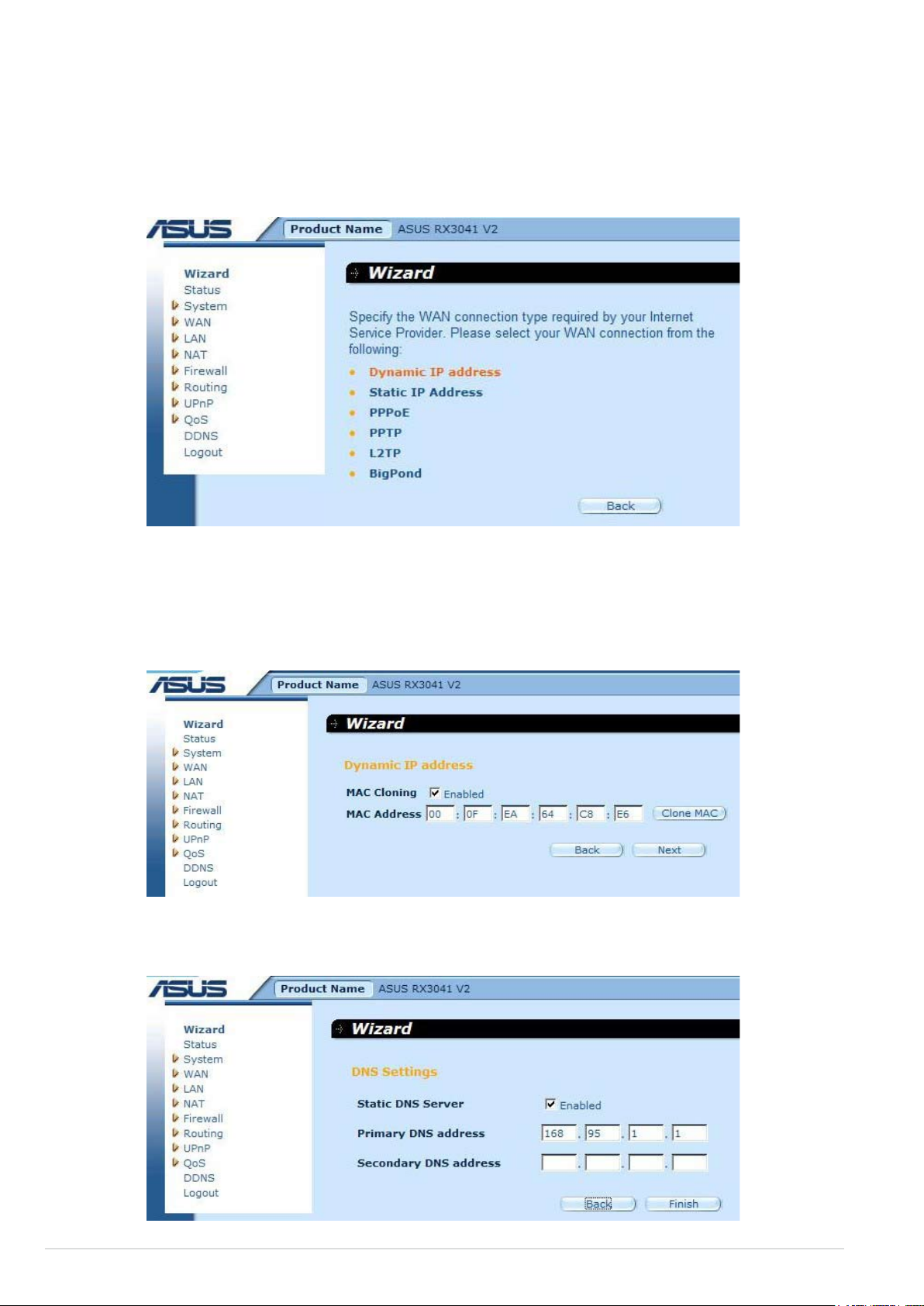
6
RX3041 V2 router használati utasítás
2.2.1. Dinamikus IP-cím
IP-cím automatikus lekérése a szolgáltatótól.
1. lépés: Jelölje ki a “Dynamic IP address” (Dinamikus IP-cím) elemet a WAN
kapcsolat típusa mezőben.
2. lépés: Engedélyezze a “MAC Cloning” (MAC-klónozás) elemet, és adja meg a
“MAC address” (MAC-cím) értékét. Más megoldásként a “Clone MAC” (MAC-cím
klónozása) gombra kattintással másolhatja az internet-szolgáltató által telepített Ethernet
kártya MAC-címét és lecserélheti a WAN MAC-címét ezzel a MAC-címmel. Kattintson a
“Next” (Tovább) gombra a folytatáshoz.
3. lépés: Engedélyezze a DNS beállításaokat, ha szükséges, és adja meg a DNS-szerver
címét (címeit). Kattintson a “Finish” (Befejezés) gombra a beállítások mentéséhez.
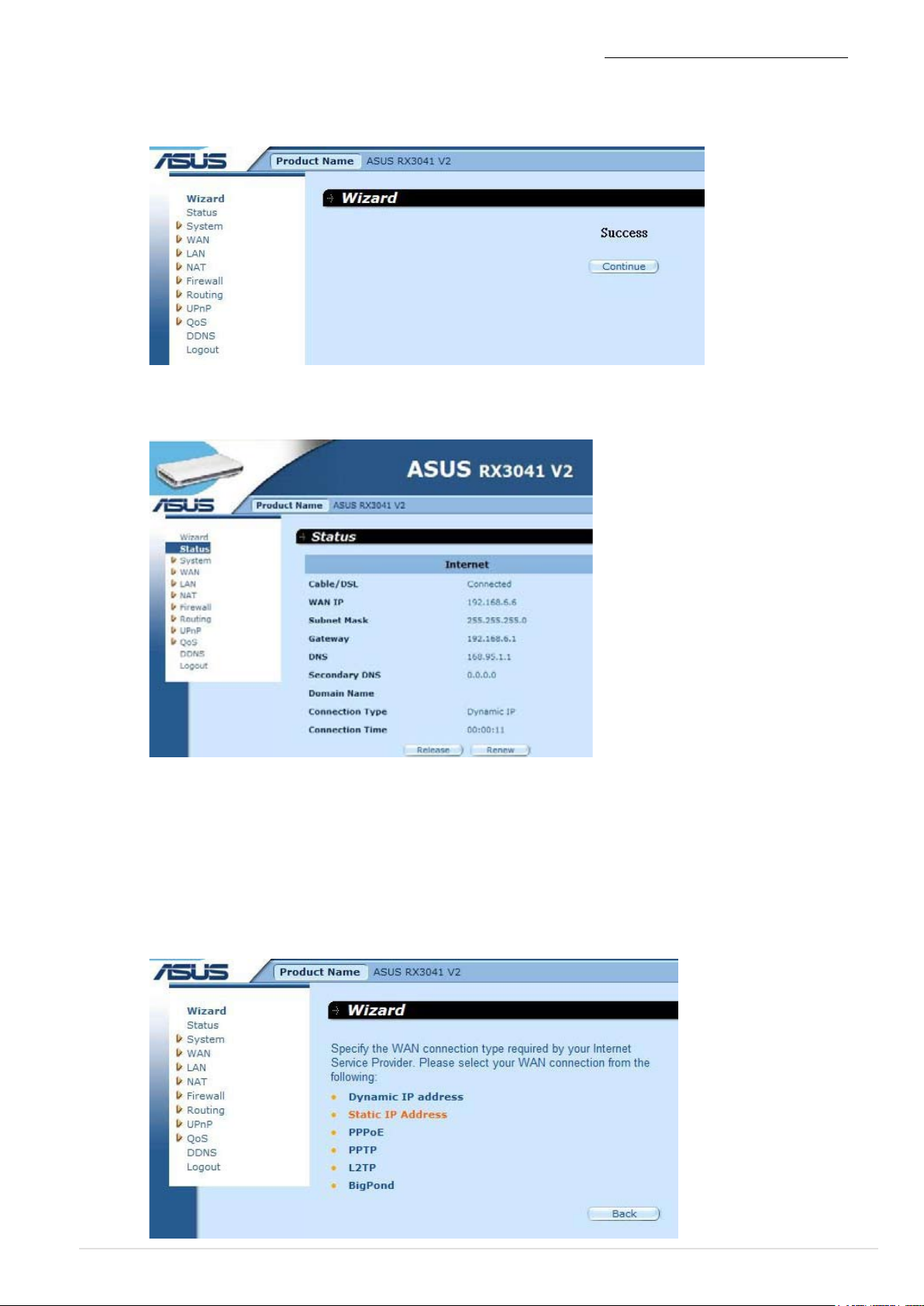
RX3041 V2 router használati utasítás
4. lépés: Miután elvégezte a Varázsló beállításait, a kongurációs oldalon a Success
(Sikeres) szöveg lesz látható.
5. lépés: A “Status” (Állapot) képernyőn ellenőrizheti a Dinamikus IP kapcsolat
állapotát.
2.2.2. Statikus IP-cím
Ha az Ön routere statikus IP-vel rendelkező xDSL modemhez kapcsolódik, kattintson a
Static IP address (Statikus IP-cím) elemre, hogy beírja az IP-címet és átjáró címet, amelyet
az internet-szolgáltató adott meg.
1. lépés: Jelölje ki a “Static IP address” (Statikus IP-cím) elemet a WAN kapcsolat
típusa mezőben.
7
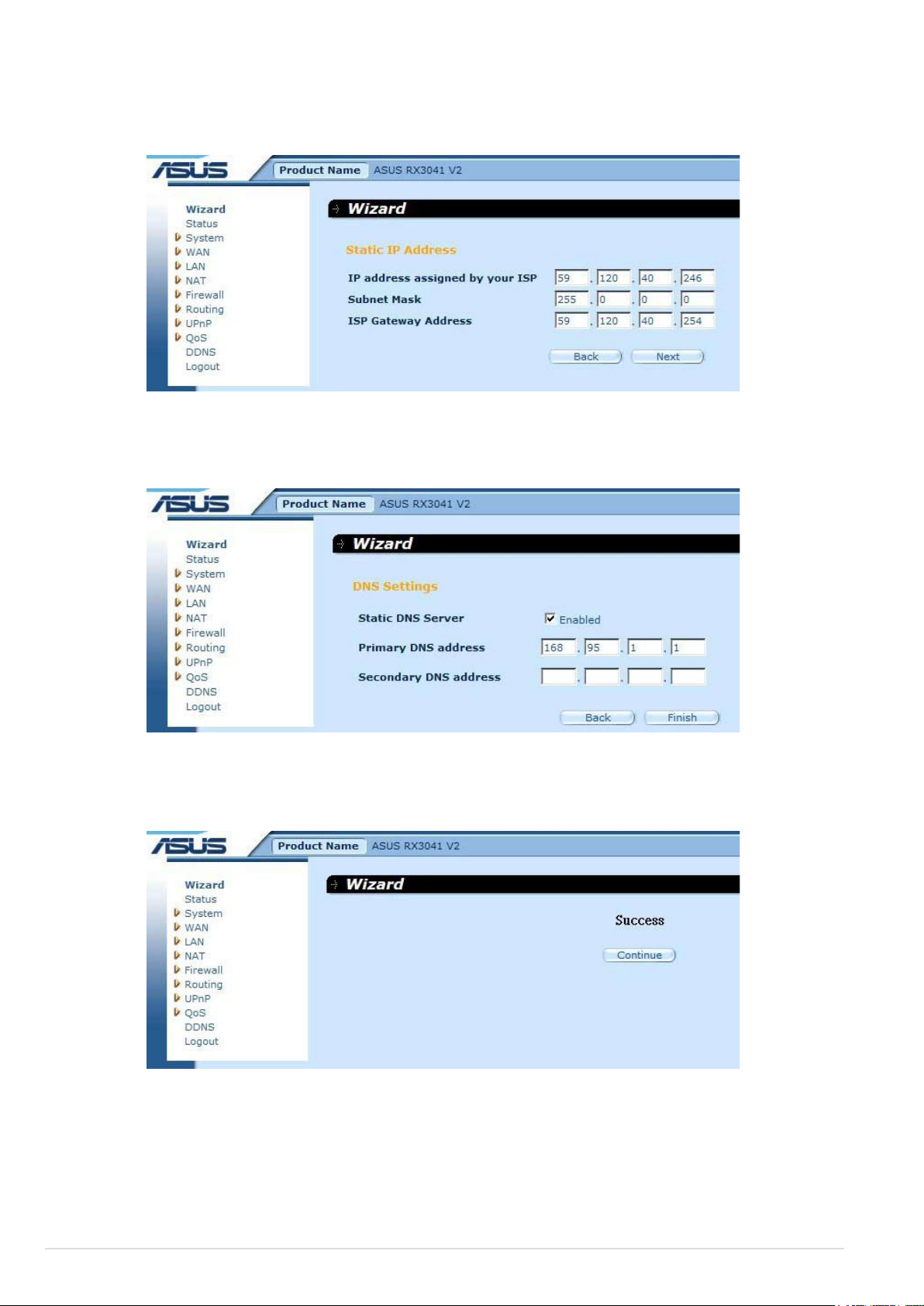
8
RX3041 V2 router használati utasítás
2. lépés: Gépelje be az internet-szolgáltató által megadott statikus IP-címet. Kattintson a
“Next” (Tovább) gombra a folytatáshoz.
3. lépés: Engedélyezze a DNS beállításaokat, ha szükséges, és adja meg a DNS-szerver
címét (címeit). Kattintson a “Finish” (Befejezés) gombra a beállítások mentéséhez.
4. lépés: Miután elvégezte a Varázsló beállításait, a kongurációs oldalon a Success
(Sikeres) szöveg lesz látható.
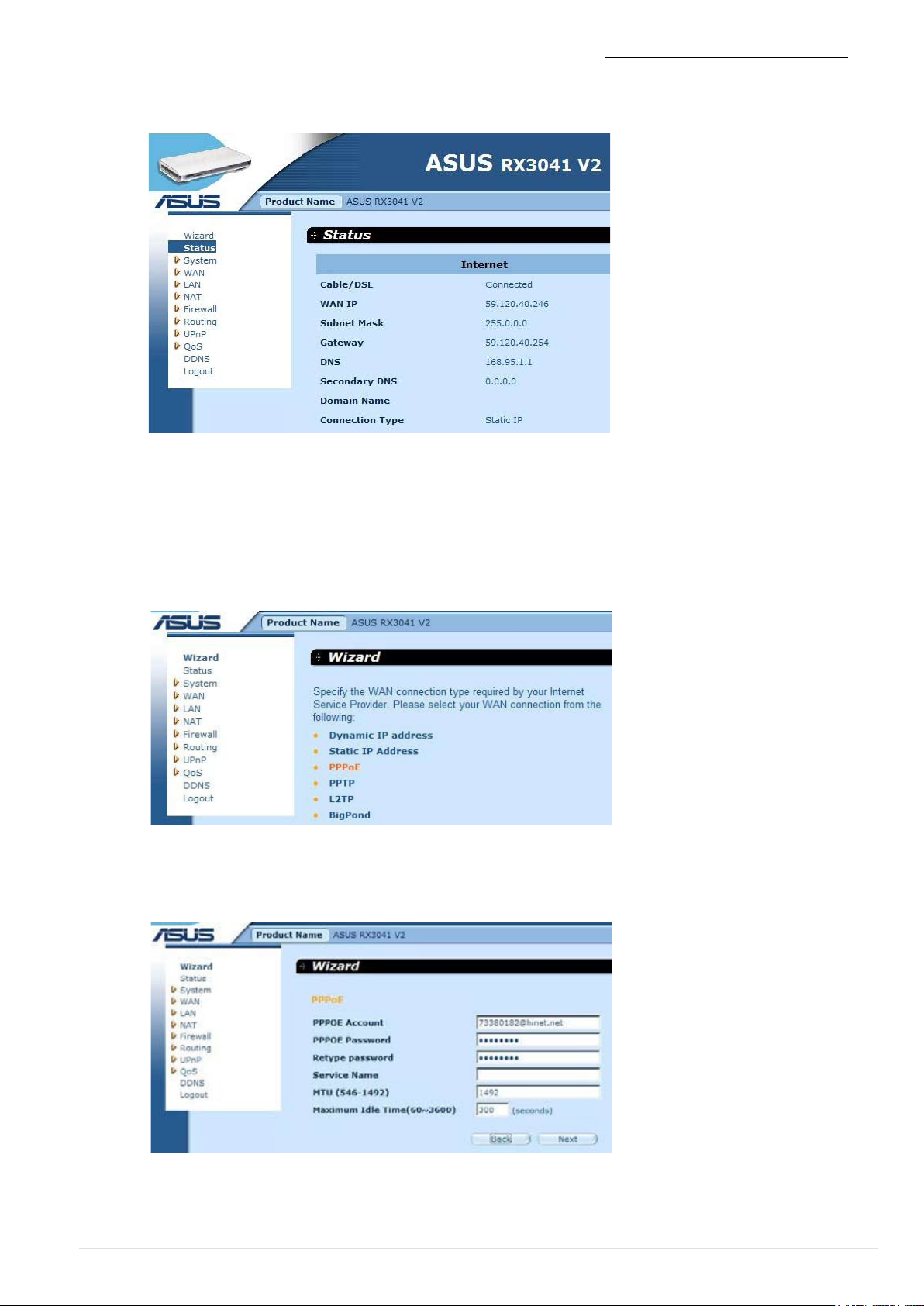
RX3041 V2 router használati utasítás
5. lépés: A “Status” (Állapot) képernyőn ellenőrizheti a Statikus IP kapcsolat állapotát.
2.2.3. PPPoE
Ha az Ön routere betárcsázós xDSL modemhez kapcsolódik, kattintson a betárcsázós xDSL
elemre, hogy beírja az internet-szolgáltató által megadott bejelentkezési információt.
1. lépés: Jelölje ki a “PPPoE” elemet a WAN kapcsolat típusa mezőben.
2. lépés: Gépelje be az internet-szolgáltató által megadott PPPoE óknevet és jelszót.
Kattintson a “Next” (Tovább) gombra a folytatáshoz.
9
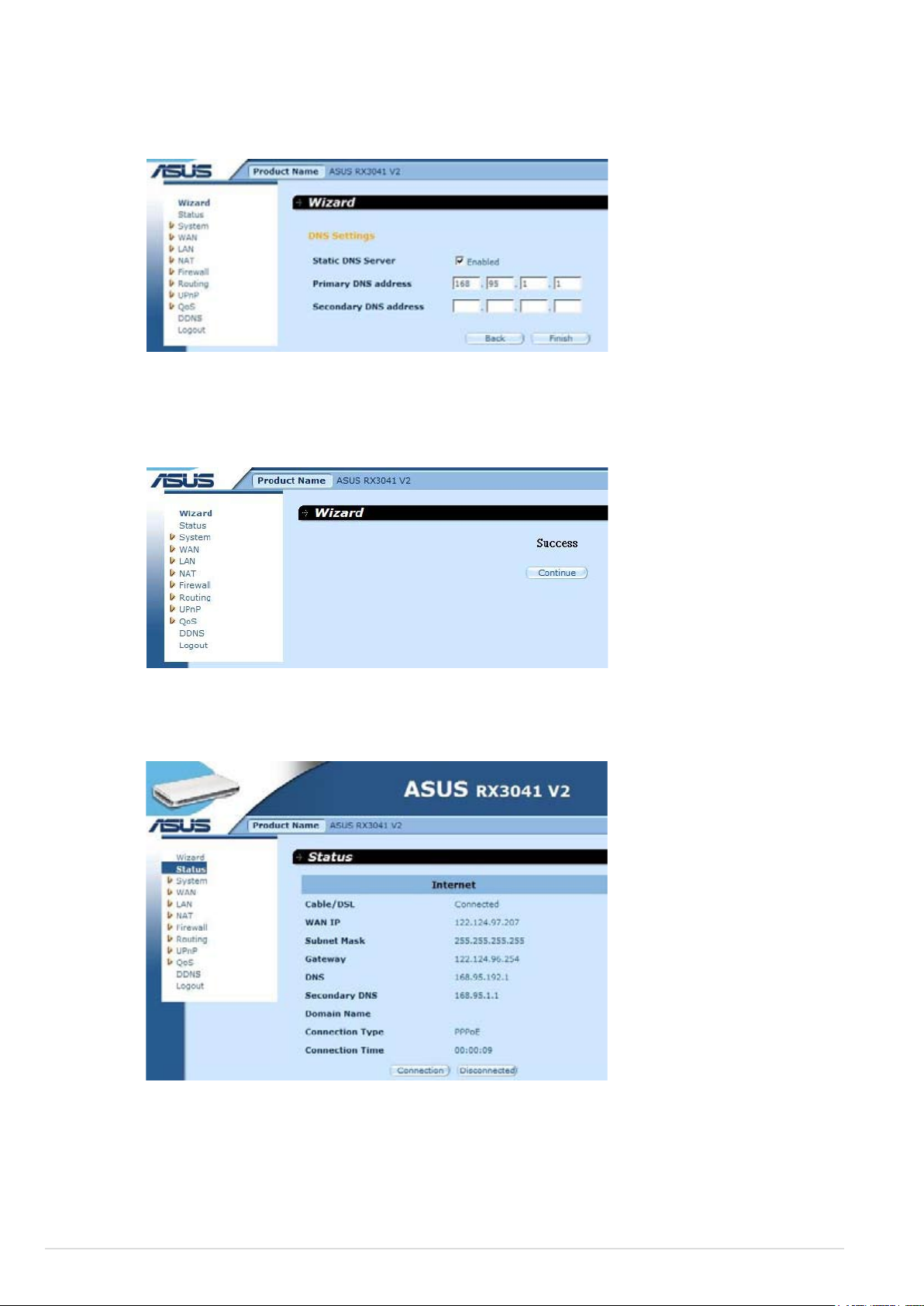
10
RX3041 V2 router használati utasítás
3. lépés: Engedélyezze a DNS beállításaokat, ha szükséges, és adja meg a DNS-szerver
címét (címeit). Kattintson a “Finish” (Befejezés) gombra a beállítások mentéséhez.
4. lépés: Miután elvégezte a Varázsló beállításait, a kongurációs oldalon a Success
(Sikeres) szöveg lesz látható.
5. lépés: A “Status” (Állapot) képernyőn ellenőrizheti a PPPoE kapcsolat állapotát.
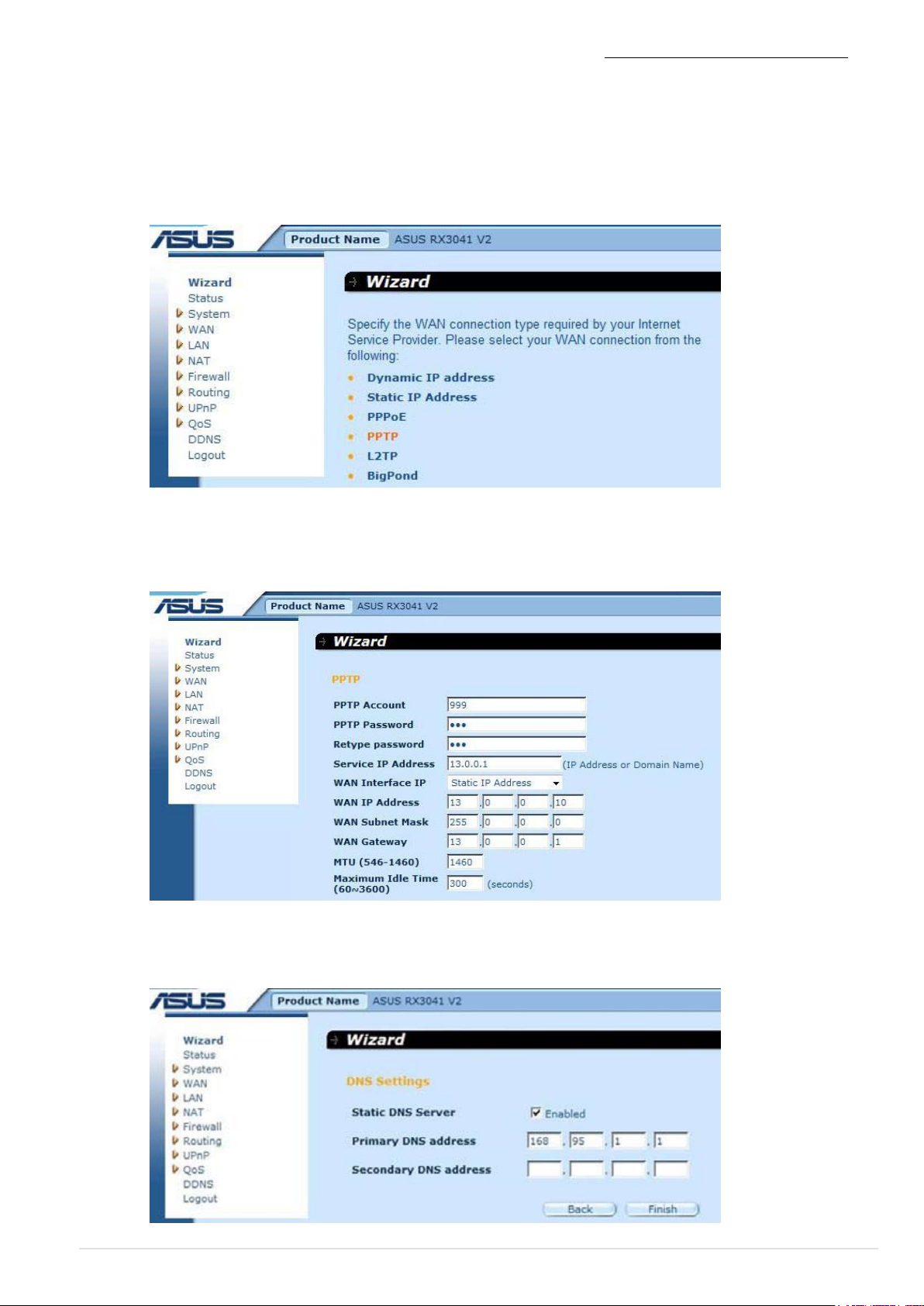
RX3041 V2 router használati utasítás
2.2.4. PPTP
Ha az Ön routere PPTP-n keresztül kapcsolódik, kattintson a PPTP elemre, hogy beírja
az internet-szolgáltató által megadott bejelentkezési információt.
1. lépés: Jelölje ki a “PPTP” elemet a WAN kapcsolat típusa mezőben.
2. lépés: Gépelje be az internet-szolgáltató által megadott PPTP óknevet, jelszót,
szolgáltatói IP-címet, WAN IP-címet, alhálózati maszkot és átjárót. Kattintson a “Next”
(Tovább) gombra a folytatáshoz.
3. lépés: Engedélyezze a DNS beállításaokat, ha szükséges, és adja meg a DNS-szerver
címét (címeit). Kattintson a “Finish” (Befejezés) gombra a beállítások mentéséhez.
11
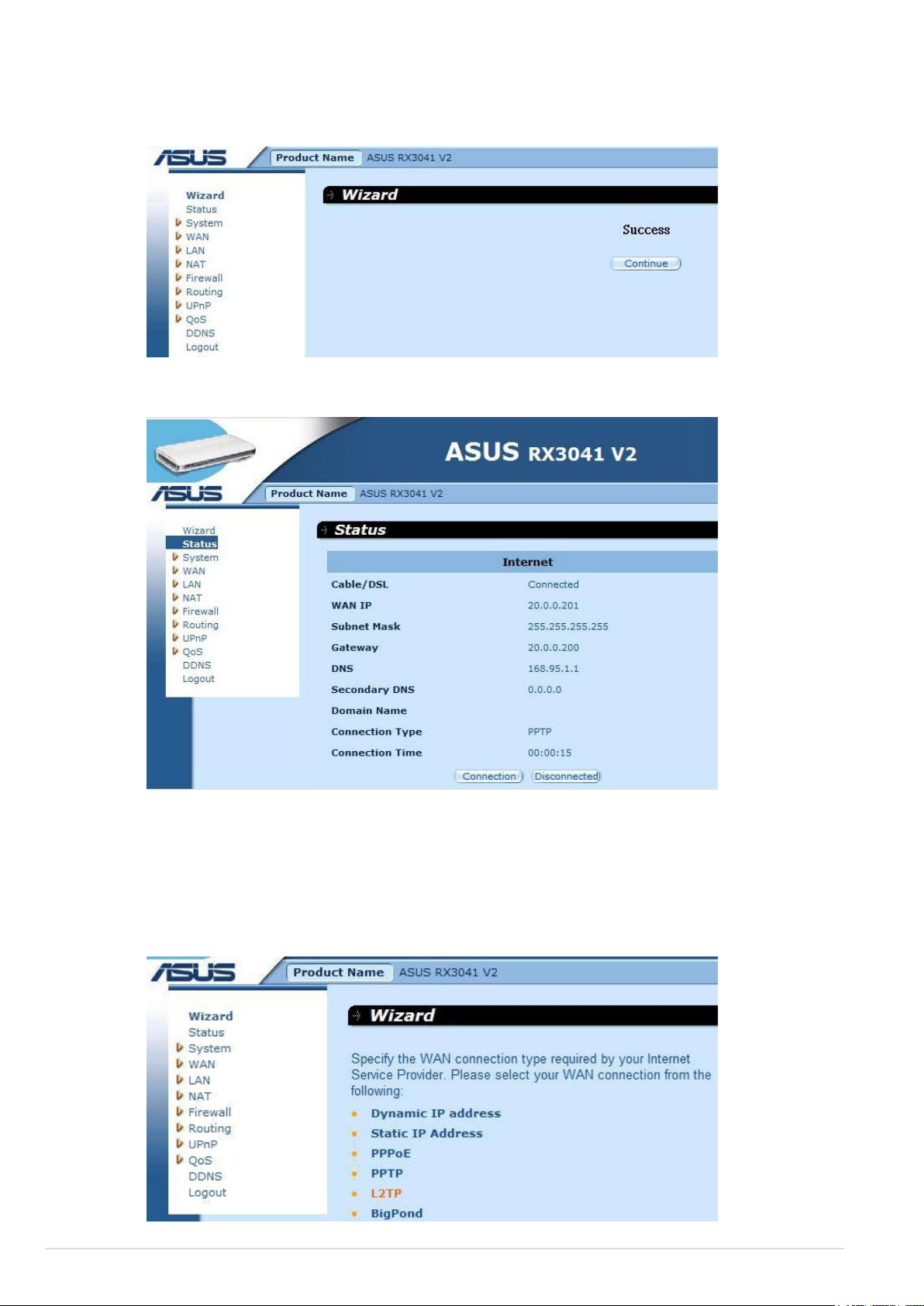
12
RX3041 V2 router használati utasítás
4. lépés: Miután elvégezte a Varázsló beállításait, a kongurációs oldalon a Success
(Sikeres) szöveg lesz látható.
5. lépés: A “Status” (Állapot) képernyőn ellenőrizheti a PPTP kapcsolat állapotát.
2.2.5. L2TP
Ha az Ön routere L2TP-n keresztül kapcsolódik, kattintson az L2TP elemre, hogy beírja az
internet-szolgáltató által megadott bejelentkezési információt.
1. lépés: Jelölje ki a “L2TP” elemet a WAN kapcsolat típusa mezőben.
